Οι μνήμες είναι μία από τις καλύτερες δυνατότητες της εφαρμογής Φωτογραφίες. Συγκεντρώνει εικόνες σε άλμπουμ που είναι εκπληκτικά έξυπνα. Σας επιλέγει τις καλύτερες εικόνες, προσθέτει μουσική και χρησιμοποιεί πράγματα όπως η αναγνώριση προσώπου για να εστιάσετε στα σημαντικά άτομα στις εικόνες. Το όλο θέμα παρουσιάζεται ως slideshow.
Γνωρίζατε όμως ότι μπορείτε να επεξεργαστείτε αυτές τις αναμνήσεις; Μπορείτε να αλλάξετε τον τίτλο, τη διάρκεια, τη μουσική και πολλά άλλα. Ας ρίξουμε μια γρήγορη ματιά πώς να τροποποιήσουμε τις αναμνήσεις μας για να τις κάνουμε τέλειες.
Οι μνήμες δημιουργούνται αυτόματα slideshows, αλλά σε αντίθεση με τις slideshows που μπορείτε να δημιουργήσετε μόνοι σας στις Φωτογραφίες, οι Memories έχουν πολλές περισσότερες επιλογές και οι περισσότερες από αυτές μπορούν να επεξεργαστείτε.
Ας ξεκινήσουμε, με την επεξεργασία του ονόματος μιας μνήμης.
Πώς να επεξεργαστείτε τον τίτλο και το στυλ μιας μνήμης φωτογραφιών
Ανοίξτε την εφαρμογή Φωτογραφίες και πατήστε το Καρτέλα Αναμνήσεις
. Μπορείτε να επεξεργαστείτε τόσο το περιεχόμενο φωτογραφιών της Μνήμης όσο και τη συνοδευτική παρουσίαση βίντεο. Πατήστε το κουμπί αναπαραγωγής για αναπαραγωγή της παρουσίασης και, στη συνέχεια, πατήστε οπουδήποτε στην οθόνη για να αποκαλύψετε τα στοιχεία ελέγχου. Θα δείτε ένα Κουμπί Επεξεργασία στην κορυφή σφιχτό. Αγγίξτε το και θα δείτε την κύρια οθόνη επεξεργασίας:
Φωτογραφία: Cult of Mac
Όλα είναι αρκετά αυτονόητα. Αυτή είναι η έκδοση iPad, για λόγους σαφήνειας, αλλά το iPhone έχει όλες τις ίδιες επιλογές. Για να επεξεργαστείτε τον τίτλο, πατήστε Τίτλος στην αριστερή στήλη και, στη συνέχεια, πατήστε στον ίδιο τον πραγματικό τίτλο, στον κύριο πίνακα. Το πληκτρολόγιο ολισθαίνει στην οθόνη και μπορείτε να επεξεργαστείτε τόσο τον τίτλο όσο και τον υπότιτλο (που συνήθως είναι ημερομηνία). Σε αυτήν την ενότητα, μπορείτε επίσης να επιλέξετε ένα Στυλ τίτλου αγγίζοντας το.
Πώς να επεξεργαστείτε την εικόνα τίτλου, τη μουσική και τη διάρκεια μιας μνήμης φωτογραφιών
Κάτω από τον τίτλο στην αριστερή στήλη, θα δείτε πολλές άλλες επιλογές: Εικόνα τίτλου, ΜΟΥΣΙΚΗ, και Διάρκεια, Πατήστε οποιοδήποτε από αυτά για να κάνετε προσαρμογές.
Τρύπημα Εικόνα τίτλου καλεί ένα πλέγμα των εικόνων στην τρέχουσα μνήμη. Απλώς πατήστε αυτό που θέλετε να χρησιμοποιήσετε στην οθόνη τίτλου
Τρύπημα ΜΟΥΣΙΚΗ παρουσιάζει τρεις επιλογές: Η μία είναι η επιλογή από τα διάφορα διαθέσιμα soundtrack που περιλαμβάνονται στην εφαρμογή Φωτογραφίες. Ένα άλλο είναι να επιλέξετε από τη δική σας μουσική βιβλιοθήκη. Τέλος, μπορείτε να επιλέξετε "κανένα".
Και αν πατήσετε Διάρκεια, τότε μπορείτε να ρυθμίσετε λεπτομερώς το μήκος της Μνήμης χρησιμοποιώντας τον τυπικό τροχό επιλογής χρόνου iOS.
Πώς να προσθέσετε και να αφαιρέσετε φωτογραφίες σε μια μνήμη
Υπάρχει κάποια φωτογραφία που πραγματικά θέλετε να συμπεριλάβετε σε αυτήν τη Μνήμη; Or υπάρχει μια εικόνα όπου κάνετε ένα χαζό πρόσωπο και προτιμάτε να την αφαιρέσετε προτού μοιραστείτε τη μνήμη με άλλους; Αυτό είναι εύκολο. Απλώς πατήστε το Φωτογραφίες & βίντεο επικεφαλίδα στην αριστερή στήλη και θα δείτε την οθόνη επιλογής φωτογραφιών. Αυτό αποτελείται από ταινία ταινιών στο κάτω μέρος και μια μεγάλη έκδοση της τρέχουσας επιλεγμένης εικόνας. Περιηγηθείτε πατώντας τη ταινία ή σύροντας την κύρια εικόνα. Για να αφαιρέσετε μια εικόνα, πατήστε το σκουπιδοτενεκές ενώ αυτή η εικόνα εμφανίζεται. Για να προσθέσετε μια νέα εικόνα στην παρουσίαση, πατήστε το + κουμπί.
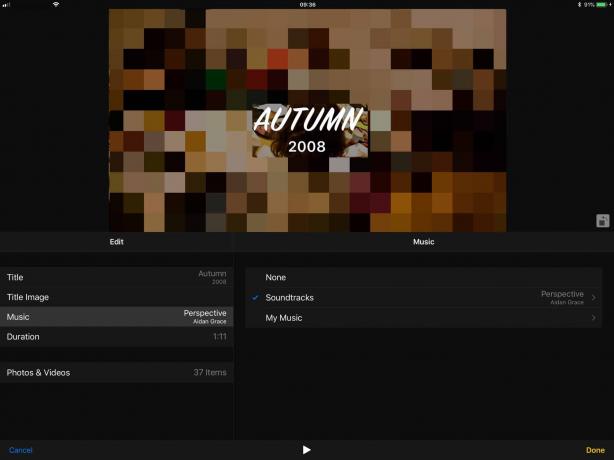
Φωτογραφία: Cult of Mac
Θα εμφανιστεί ακόμη μια νέα οθόνη, αυτή τη φορά με όλες τις σχετικές φωτογραφίες για αυτήν τη Μνήμη. Δεν μπορείτε να περιηγηθείτε σε ολόκληρη τη βιβλιοθήκη φωτογραφιών σας. Η επιλογή περιορίζεται σε εικόνες που λαμβάνονται περίπου την ίδια στιγμή με τη Μνήμη.
Όταν ολοκληρώσετε την επεξεργασία, πατήστε Εγινε
Μοιραστείτε τη μνήμη που προκύπτει
Μετά από όλη αυτή τη δουλειά, μπορεί να θέλετε να μοιραστείτε τη Μνήμη. Για να μοιραστείτε οποιαδήποτε Μνήμη (όχι μόνο αυτήν που έχετε επεξεργαστεί), επιστρέψτε στην κύρια οθόνη της Μνήμης. αυτή είναι η οθόνη που εμφανίζεται όταν πατάτε το ήδη αναπαραγόμενο βίντεο. Σε αυτήν την οθόνη, πατήστε το βέλος Κοινή χρήση και μπορείτε να μοιραστείτε το βίντεο που προκύπτει, όπως και κάθε άλλο βίντεο, συμπεριλαμβανομένης της κοινής χρήσης φωτογραφιών iCloud.
Οι αναμνήσεις είναι φανταστικές και το να τις επεξεργάζεσαι και να τις μοιράζεσαι είναι ακόμα καλύτερο. Δοκιμάστε να στείλετε ένα στη μητέρα σας ή σε κάποιο άλλο αρκετά συμπαθητικό άτομο και θα δείτε πόσο υπέροχοι είναι.


